Topicsのトピック センターの概要
注:
Topicsは、2025 年 2 月 22 日に廃止されます。 Topicsに関する変更点の詳細については、こちらをご覧ください。
Topicsでは、トピック センターは最新の SharePoint サイトであり、organizationの知識の中心として機能します。 これは、Microsoft 365 管理センターでTopicsセットアップ中に作成されます。
トピック センターには、Topics Web パーツを含む既定のホーム ページがあり、ライセンスを持つすべてのユーザーが接続しているトピックを表示できます。
トピックを表示できるライセンスを持つすべてのユーザーはトピック センターにアクセスできますが、ナレッジ マネージャーはトピックの管理ページを使用して トピックを管理 することもできます。 [ トピックの管理 ] タブは、[トピックの管理] アクセス許可を持つユーザーにのみ表示されます。
トピック センターはどこにありますか?
トピック センターは、Topicsセットアップ中に作成されます。 セットアップが完了すると、管理者は トピック センターの管理ページで URL を見つけることができます。
Microsoft 365 管理センターで、[設定]、[組織の設定] の順に選択します。
[サービス] タブで、[Topics] を選択します。
![Topicsが選択されている [サービス] タブのスクリーンショット。](../media/knowledge-management/org-settings-topics.png?view=o365-worldwide)
[ トピック センター ] タブを選択します。[ サイト アドレス ] の下には、トピック センターへのリンクがあります。
![[トピック センター] タブのスクリーンショット。](../media/topics/knowledge-network-settings-topic-center.png?view=o365-worldwide)
ホーム ページ
トピック センターのホーム ページでは、接続しているorganizationのトピックを確認できます。
推奨される接続 - これらのトピックに関するトピックが [ Microsoft] の下に一覧表示されます。私たちはそれを正しくしましたか? これらは、トピックへの接続が AI を通じて提案されているトピックです。 たとえば、関連するファイルまたはサイトの作成者である可能性があります。 トピックの関連人物としてリストに残る必要があることを確認するように求められます。
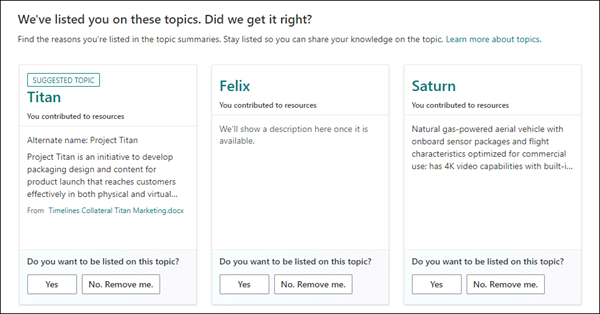
接続の確認 - トピック ページにピン留めされているか、トピックへの推奨される接続を確認したトピックです。 Topicsは、推奨される接続を確認すると、推奨されるセクションから確認済みセクションに移動します。
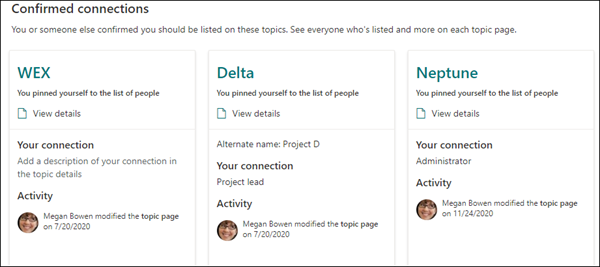
ユーザーがトピックへの接続を確認すると、ユーザーはトピック ページを編集して接続をキュレーションできます。 たとえば、トピックへの接続に関する詳細情報を提供できます。
注:
ユーザーは、トピック ページを編集するために編集アクセス許可を持っている必要があります。
[トピックの管理] ページ
トピック センターの [トピックの管理 ] ページで作業するには、トピックを管理するためのアクセス許可が必要です。 管理者は、Topicsセットアップ中にこれらのアクセス許可をユーザーに割り当てることも、その後、Microsoft 365 管理センターを介して管理者が新しいユーザーを追加することもできます。
[トピックの管理] ページで、トピック ダッシュボードにすべてのトピックが表示され、Topicsの設定時に指定されたソースの場所から特定されたトピックにアクセスできます。 各トピックには、トピックが検出された日付が表示されます。 [トピックの管理] アクセス許可が割り当てられたユーザーは、未確認のトピックを確認し、次を選択できます。
トピックを確認する: AI が提案したトピックが、organizationの関連トピックとして人間によって検証されたことをユーザーに示します。
トピックを発行する: トピック情報を編集して、最初に識別されたトピックの品質を向上させ、organizationのすべてのTopicsユーザーがトピックにアクセスできるようにします。 ユーザーには、アクセス許可が付与されているトピックのコンテンツのみが表示されることに注意してください。
トピックを削除する: トピックをエンド ユーザーが検出できなくなります。 トピックは [削除済み ] タブに移動され、必要に応じて後で確認できます。 トピックを削除しても削除されません。
[ トピック の管理] ページでトピックを管理する方法の詳細については、「 トピックの管理」を参照してください。
トピックを作成または編集する
トピックの作成と編集のアクセス許可がある場合は、次のことができます。
既存のトピックを編集する: 検出によって作成された、または他のユーザーによって作成された既存のトピック ページに変更を加えることができます。
新しいトピックの作成: 検出によって見つからなかったトピック、または AI ツールでトピックを作成するのに十分な証拠が見つからなかった場合は、新しいトピックを作成できます。